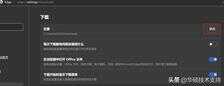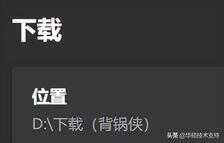01考虑一下磁盘分区

如果你的新机是笔记本电脑,
那你大概率已经发现了
现在的新机器都默认只有一个磁盘分区
这样有好也有不好
如果你很担心系统出问题时
重装系统导致资料丢失
又或者你有通过不同磁盘
区分保存文件的习惯
建议你手动分一下区!
因为这样后面你重装系统可以只折腾C盘
其他分区的文件可以最大限度得以保存
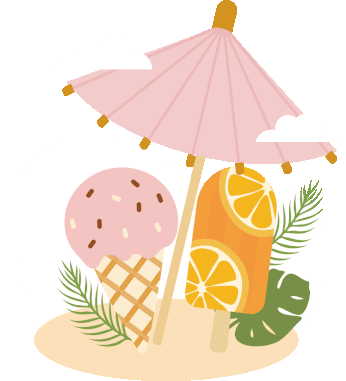
02喜欢在桌面上放文件?试试这么做!
好多的小伙伴都喜欢把很多很多的文件直接放在电脑桌面。
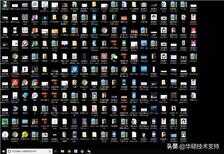
担心长此以往电脑越用越卡怎么办?
按Windows E快捷键,打开文件资源管理器。右键点击左上角的桌面,选择【属性】。
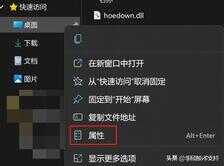
在【位置】选项卡中选择“移动”桌面文件夹的位置。
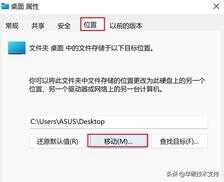
将位置迁移到除C盘(系统盘)以外的其他分区
打工妹在D盘建立了新的桌面(替身文学版 手动狗头)文件夹,啦啦啦~

大功告成!桌面还是可以随便放文件,但是不会占用系统盘空间!
03新内容的保存位置也可以手动修改!
Windows 系统新内容的默认保存位置也都是在C盘,我们可以手动修改。
点击开始菜单,选择【系统】—【存储】
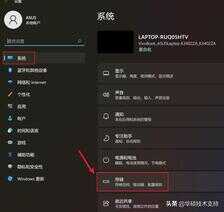
选择【保存新内容的地方】
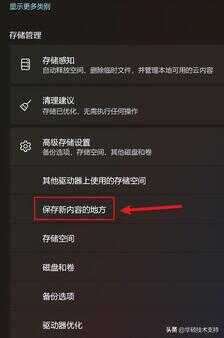
将应用、文档、音乐、照片视频等默认的存储位置都改为除C盘(系统盘)以外的其他磁盘
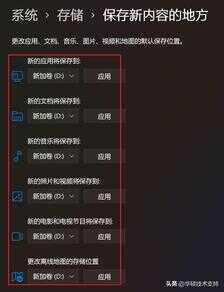
同时记得开启存储感知
回到上一个页面,开启存储感知,勾选各项清理功能。
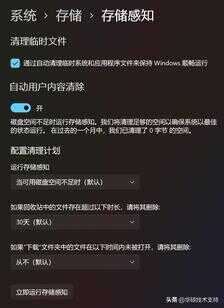
也可以手动调整存储感知的运行时间周期

这样新的内容都会自动保存在非系统盘
最大限度拒绝它拖慢系统~!

04浏览器下载文件也要设置哦
电脑浏览器的下载文件默认位置也要修改。
*以Windows 11自带的Microsoft Edge浏览器操作举例
右击浏览器右上角的...,选择【下载】
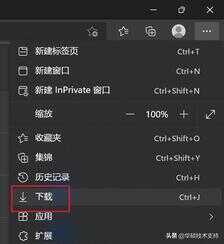
继续选择...更多选项。

选择修改下载文件的默认保存位置,将位置迁移到除C盘(系统盘)以外的其他分区